Asus G70AB User’s Manual [hu]

ASUS asztali PC
G70AB
Használati utasítás
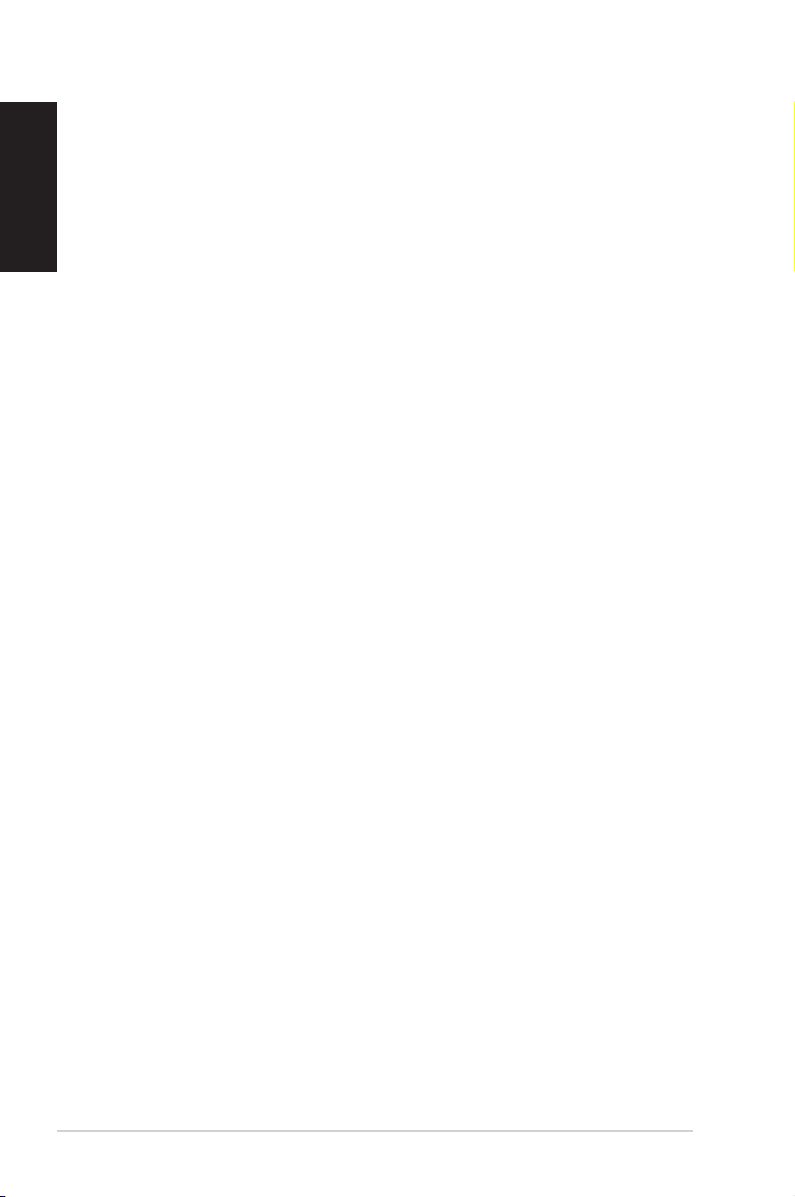
Magyar
Magyar
HUG8392
Második kiadás
Július 2013
Copyright© 2013
ASUSTeK COMPUTER INC. Minden jog fenntartva.
Az ASUSTeK COMPUTER INC. (“ASUS”) kifejezett írásos engedélye nélkül ennek a kézikönyvnek
semmilyen részét -beleértve a benne leírt termékeket és szoftvert - nem szabad reprodukálni, továbbítani,
átírni, adattároló rendszerben tárolni, vagy bármely nyelvre lefordítani bármilyen formában és bármilyen
eszközzel, kivéve az olyan dokumentációt, amelyet a vevő biztonsági pótlás céljára tart.
A termék garanciája és a szolgáltatás nem terjed ki a következőkre: (1) ha a termék javításon,
módosításon vagy változtatáson esett át, hacsak az ilyen javítást, módosítást vagy változtatást az ASUS
írásban jóvá nem hagyta; vagy (2) a termék sorszámát olvashatatlanná tették vagy hiányzik.
AZ ASUS EZT A KÉZIKÖNYVET A JELEN FORMÁJÁBAN ADJA ÁT, BÁRMIFÉLE, SEM KIFEJEZETT,
SEM IMPLICIT GARANCIA NÉLKÜL, BELEÉRTVE, DE NEM KORLÁTOZVA A PIACKÉPESSÉGRE
VAGY EGY MEGHATÁROZOTT CÉLRA VALÓ ALKALMASSÁGRA VONATKOZÓ GARANCIÁRA. AZ
ASUS, IGAZGATÓI, TISZTVISELŐI, ALKALMAZOTTAI VAGY MEGBÍZOTTAI SEMMIESETRE SEM
SZAVATOLNAK SEMMILYEN KÖZVETETT, KÜLÖNLEGES, VÉLETLEN VAGY KÖVETKEZMÉNYES
KÁRÉRT (BELEÉRTVE A PROFITCSÖKKENÉST, ÜZLETI LEHETŐSÉG ELVESZTÉSÉT, A HASZNÁLAT
VAGY ADATOK ELVESZÍTÉSÉT, AZ ÜZLETI TEVÉKENYSÉG MEGSZAKÍTÁSÁT ÉS HASONLÓKAT),
MÉGHA AZ ASUS FIGYELMÉT FEL IS HÍVTÁK AZ ILYEN KÁROK LEHETŐSÉGÉRE, AMELYEK AZ
EBBEN A KÉZIKÖNYVBEN VAGY TERMÉKBEN LÉVŐ BÁRMILYEN HIBÁBÓL VAGY TÉVEDÉSBŐL
EREDNEK.
AZ EBBEN A KÉZIKÖNYVBEN FOGLALT ADATOK ÉS INFORMÁCIÓK CSAK TÁJÉKOZTATÓ
JELLEGÜEK, ÉS BÁRMIKOR ELŐZETES ÉRTESÍTÉS NÉLKÜL MEGVÁLTOZHATNAK. SEMMIKÉPPEN
EM ÉRTELMEZHETŐEK AZ ASUS RÉSZÉRŐL TÖRTÉNŐ ELKÖTELEZETTSÉGKÉNT. AZ ASUS
NEM VÁLLAL FELELŐSSÉGET VAGY SZAVATOSSÁGOT BÁRMILYEN TÉVEDÉSÉRT VAGY
PONTATLANSÁGÉRT, AMI EBBEN A KÉZIKÖNYVBEN MEGJELENHET, BELEÉRTVE AZ EBBEN LEÍRT
TERMÉKEKET ÉS SZOFTVEREKET.
2
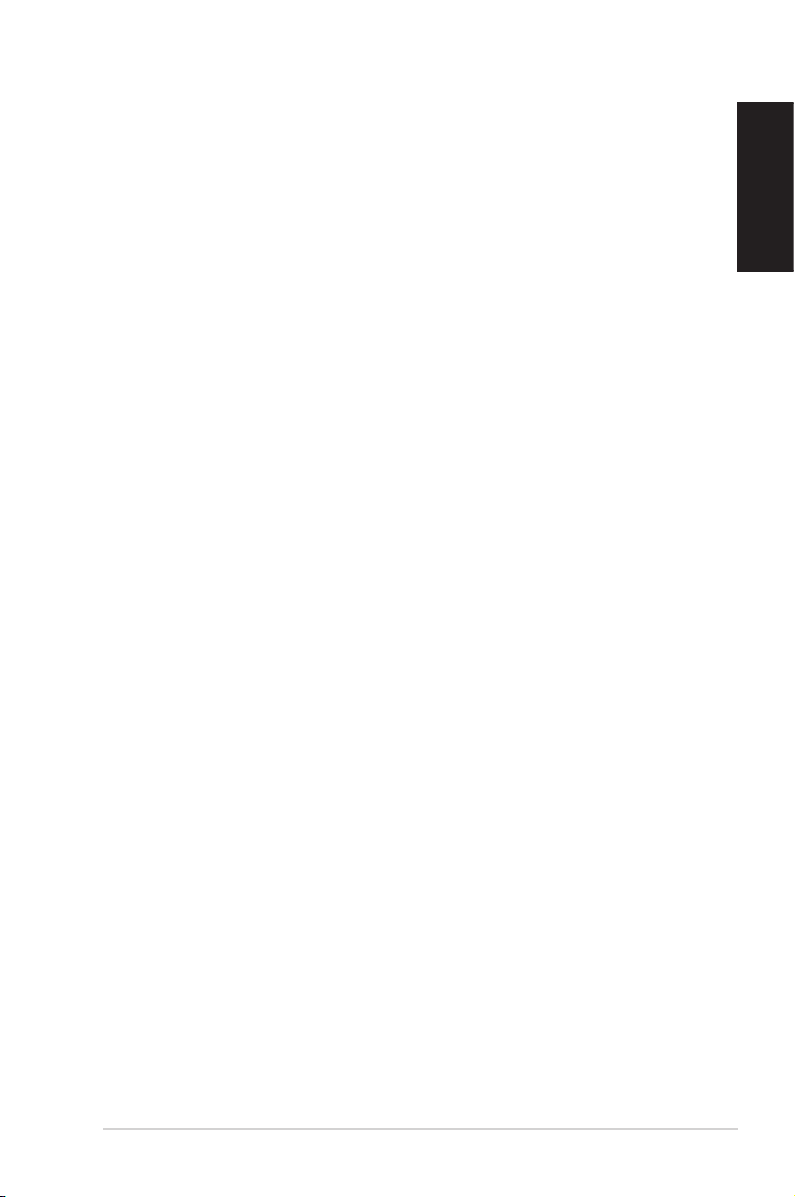
Magyar
Tartalomjegyzék
Felhívások ..................................................................................................... 5
Biztonsági információ ..................................................................................... 8
A kézikönyvben felhasznált konvenciók......................................................... 9
Hol tájékozódhatom részletesebben.............................................................. 9
A csomag tartalma ....................................................................................... 10
1. fejezet Első lépések
Üdvözöljük! ...................................................................................................11
Ismerje meg számítógépét! ..........................................................................11
A számítógép üzembe helyezése ................................................................ 16
A számítógép BE APCSOLÁSA ................................................................... 19
2. fejezet Windows® 8 használata
Üzembe helyezés ........................................................................................ 21
A Windows® UI használata .......................................................................... 22
Egyéb billentyűparancsok ............................................................................ 30
Az asztali PC kikapcsolása .......................................................................... 31
Az asztali PC alvó állapotba helyezése ....................................................... 31
Belépés a BIOS beállításokba ..................................................................... 32
3. fejezet Eszközök csatlakoztatása a számítógéphez
USB-háttértár eszköz csatlakoztatása ......................................................... 33
Mikrofon és hangszórók csatlakoztatása ..................................................... 34
Csatlakozás a Phoebus dobozhoz (Phoebus hangkártyával) ..................... 37
Több külső megjelenítő csatlakoztatása ...................................................... 40
HDTV csatlakoztatása ................................................................................. 42
Magyar
4. fejezet A számítógép használata
A helyes testtartás az asztali PC használata közben .................................. 43
A memóriakártya-olvasó használata ............................................................ 44
Az optikai meghajtó használata ................................................................... 45
Az ASUS ROG U9N játékos billentyűzet használata ................................... 46
Az ASUS GX900 játékos egér használata ................................................... 47
5. fejezet Csatlakozás az internethez
Vezetékes kapcsolat .................................................................................... 55
Vezeték nélküli kapcsolat (csak bizonyos modelleken) ............................... 60
3

Magyar
Tartalomjegyzék
Magyar
6. fejezet A segédprogramok használata
ASUS AI Suite II ........................................................................................... 63
System Level Up .......................................................................................... 64
Probe II ........................................................................................................ 65
Érzékelő-rögzítő ........................................................................................... 68
Ai Charger II ................................................................................................. 70
ASUS Easy Update 2 ..................................................................................
A rendszer visszaállítása ............................................................................. 72
71
7. fejezet Hibakeresés
Hibakeresés ................................................................................................. 75
ASUS elérhetőségi adatokat ........................................................................ 82
4

Magyar
Felhívások
ASUS újrahasznosítási /Visszavételi szolgáltatások
Az ASUS újrahasznosítási és visszavételi politikája a környezetvédelem iránti
elkötelezettségünk eredménye. Olyan megoldásokban hiszünk, amelyek révén
ügyfeleink felelősségteljesen újrahasznosíthatják termékeinket, akkumulátorainkat, egyéb
részegységeinket és a csomagoló anyagokat. A különböző térségekben érvényes, részletes
újrahasznosítási információkért látogasson el a http://csr.asus.com/english/Takeback.htm
weboldalra.
REACH
Megfelelve a REACH (Registration, Evaluation, Authorization and Restriction of Chemicals
– Vegyi anyagok nyilvántartása, értékelése, engedélyezése és korlátozása) szabályozási
keretrendszernek, közzétettük a termékeinkben lévő vegyi anyagok listáját az ASUS REACH
webhelyen, amely itt található: http://csr.asus.com/english/Takeback.htm weboldalra.
A Federal Communications Commission nyilatkozata
Ez a berendezés megfelel az FCC-szabályzat 15. részében foglaltaknak. A működtetésnek
az alábbi két feltétele van:
• Az eszköz nem okozhat ártalmas zavart, és
• Az eszköznek minden zavart el kell viselnie, ideértve az olyan interferenciát is, amely
nem kívánt működést eredményezhet.
Az elvégzett tesztek eredményei alapján kijelenthető, hogy a készülék az FCC szabályainak
15. szakasza alapján megfelel a B osztályú digitális berendezésekkel szemben támasztott
követelményeknek. E határértékek úgy vannak tervezve, hogy lakásban történő
telepítés esetén megfelelő védelmet nyújtsanak a káros interferencia ellen. A készülék
rádiófrekvenciás sugárzást generál, használ és sugározhat. Ha nem a gyártó utasításai
alapján helyezik üzembe, káros kölcsönhatásba léphet más, rádiókommunikációt használó
berendezésekkel. Arra azonban nincs garancia, hogy egy speciális telepítésben nem lép fel
interferencia. Ha ez a berendezés káros interferenciát okoz a rádió- vagy televízióvételben,
amely a berendezés ki- és bekapcsolásával állapítható meg, bátorítjuk a felhasználót, hogy
próbálja meg korrigálni az interferenciát a következő intézkedések egyikével vagy többjével:
• Irányítsa másfelé vagy helyezze át a vevőantennát.
• Növelje a berendezés és a vevő közötti távolságot.
• Csatlakoztassa a készüléket a vevő hálózati áramkörétől eltérő hálózati konnektorba.
• Kérje a kereskedő vagy egy tapasztalt rádió/TV-szerelő segítségét.
Magyar
Árnyékolt kábelek használata szükséges a monitor és a grakus kártya összekötéséhez,
hogy biztosítsa az FCC előírásainak való megfelelést. A megfelelőségért felelős fél által
kifejezetten jóvá nem hagyott változtatások, illetve módosítások érvényteleníthetik a
felhasználó jogkörét, hogy a berendezést működtesse.
Lítium akkumulátorra vonatkozó figyelmeztetés
VIGYÁZAT: A nem megfelelő akkumulátor használata robbanásveszélyes. Kizárólag
ugyanolyan, vagy a gyártó által ajánlott, egyenértékű típusú akkumulátort használjon.
Az elhasznált akkumulátorokat a gyártó utasításának megfelelően ártalmatlanítsák.
5

Magyar
IC: kanadai megfelelőségi nyilatkozat
Magyar
Megfelel a kanadai ICES-003 B osztályra vonatkozó specikációknak. Ez az eszköz megfelel
az Industry Canada RSS 210. szabályzatának. Ez a B osztályú eszköz megfelel a zavarkeltő
berendezésekre vonatkozó kanadai szabályzat valamennyi követelménynek.
Ez az eszköz megfelel az Industry Canada engedélymentes RSS szabvány(ai)nak. A
működtetésnek az alábbi két feltétele van: (1) Az eszköz nem okozhat interferenciát, és (2)
az eszköznek minden interferenciát el kell viselnie, ideértve az olyan interferenciát is, amely
az eszköz nem kívánt működését okozhatja.
Cut appareil numérique de la Classe B est conforme à la norme NMB-003 du Canada.
Cet appareil numérique de la Classe B respecte toutes les exigences du Règlement sur le
matériel brouilleur du Canada.
Cet appareil est conforme aux normes CNR exemptes de licence d’Industrie Canada. Le
fonctionnement est soumis aux deux conditions suivantes :
(1) cet appareil ne doit pas provoquer d’interférences et
(2) cet appareil doit accepter toute interférence, y compris celles susceptibles de provoquer
un fonctionnement non souhaité de l’appareil.
A Kanadai Távközlési Minisztérium nyilatkozata
Ez a digitális berendezés nem haladja meg a digitális berendezésekből származó
rádiófrekvenciás zaj tekintetében a B osztályra vonatkozó határértékeket a Kanadai
Hírközlési Minisztérium Rádiófrekvenciás Szabályozása értelmében.
Ez a B osztályú digitális berendezés megfelel a kanadai ICES-003-nak.
VCCI: japán megfelelőségi nyilatkozat
VCCI B osztályú nyilatkozat
KC: koreai gyelmeztető nyilatkozat
6

Magyar
RF berendezésekre vonatkozó felhívások
CE: Európai Közösségre vonatkozó megfelelőségi nyilatkozat
Az eszköz megfelel az 1999/519/EK rádiófrekvenciás besugárzási előírásnak, illetve a
Tanács 1999. július 1-jei ajánlásának a nyilvánosság elektromágneses mezőknek való
kitettségének korlátozásáról (0–300 GHz). A vezeték nélküli eszköz megfelel az R&TTE
irányelvnek.
Vezeték nélküli rádió használata
Ezt az eszközt beltéri használatra korlátozzák, amennyiben az 5,15 – 5,25 GHz-es
frekvenciatartományban működik.
Rádiófrekvenciás energiának való kitettség
A Wi-Fi technológia kisugárzott teljesítménye messze az FCC által engedélyezett
rádiófrekvenciás határérték alatt van. Ennek ellenére tanácsos a vezeték nélküli berendezést
úgy használni, hogy a használat során az emberi érintkezés lehetőségét minimálisra
csökkentsük.
FCC Bluetooth vezeték nélküli megfelelőség
Az FCC engedély értelmében az adóeszközzel használt antenna nem lehet, illetve működhet
egy helyen más antennával vagy adókészülékkel.
A Bluetooth Industry Canada nyilatkozata
Ez a B osztályú eszköz megfelel a zavarkeltő berendezésekre vonatkozó kanadai szabályzat
valamennyi követelménynek.
BSMI: Tajvan vezeték nélküli nyilatkozat
Magyar
Japán RF berendezésekre vonatkozó nyilatkozat
KC (RF berendezések)
7

Magyar
Biztonsági információ
Magyar
Tisztítás előtt válassza le az AC tápkábelt és a perifériákat. Törölje le az asztali PC felületét
súrolószert nem tartalmazó tisztítószerrel és néhány csepp melegvízzel megnedvesített,
tiszta cellulózszivaccsal vagy szarvasbőrrel, majd távolítsa el a felesleges nedvességet egy
száraz kendővel.
• NE tegye a számítógépet labilis, vagy egyenetlen felületre. A sérült burkolatot javíttassa
meg.
•
NE tegye ki piszkos vagy poros környezetnek. NE működtesse gázszivárgás esetén.
•
NE helyezzen vagy ejtsen tárgyakat az asztali PC tetejére és ne dugjon idegen tárgyakat
a belsejébe.
•
NE tegye ki erős mágneses vagy elektromos mezőknek.
•
NE tegye ki folyadéknak, esőnek vagy nedvességnek, vagy használja azok közelében.
NE használja a modemet villámlás közben.
• Figyelmeztetés az akkumulátor biztonságával kapcsolatban:
tűzbe. NE zárja rövidre az érintkezőket. NE szerelje szét az akkumulátort.
• A terméket 0˚C (32˚F) és 35˚C (95˚F) közötti hőmérsékleten használja.
•
NE zárja el az asztali PC szellőzőnyílásait, mert ettől túlhevülhet a rendszer.
•
NE használjon sérült tápkábelt, kiegészítőt vagy más perifériát.
•
Az áramütés elkerülése érdekében húzza ki a berendezés tápkábelét a konnektorból,
mielőtt áthelyezné a rendszert.
•
Adapter vagy hosszabbító használata előtt kérje ki egy szakember segítségét. Az ilyen
eszközök megszakíthatják a földelő áramkört.
•
Győződjön meg arról, hogy a területen használt áramforrásnak megfelelően átállította
a hálózati tápegységet. Ha nem biztos az otthonában rendelkezésre álló feszültséget
illetően, lépjen kapcsolatba a helyi áramszolgáltatóval.
•
Ha a tápegység elromlik, ne kísérelje meg saját maga megjavítani. Forduljon
szakemberhez vagy a termék viszonteladójához.
NE dobja az akkumulátort
8

Magyar
A kézikönyvben felhasznált konvenciók
Bizonyos feladatok helyes végrehajtásának biztosítása érdekében, vegye gyelembe az
alábbi szimbólumokat az útmutató egészében.
VESZÉLY/FIGYELMEZTETÉS: Tájékoztatás saját sérülésének elkerülése
érdekében, ha feladatot kíván végrehajtani.
VIGYÁZAT: Tájékoztatás a részegységek károsodásának elkerülése érdekében,
ha feladatot kíván végrehajtani.
FONTOS: A feladat végrehajtásához KÖTELEZŐEN betartandó utasítás.
MEGJEGYZÉS: Tippek és további tájékoztatás a feladatok végrehajtásához.
Hol tájékozódhatom részletesebben
További információkért, illetve termék- vagy szoftverfrissítésekért vegye igénybe az alábbi
forrásokat.
ASUS weboldalak
Az ASUS weboldal a legfrissebb információkat közli az ASUS hardver- és
szoftvertermékeivel kapcsolatban. Látogassa meg az ASUS weboldalát:www.asus.
com.
ASUS helyi műszaki támogatás
Látogassa meg az ASUS weboldalát:
támogatás munkatársának elérhetőségi információiért.
http://support.asus.com/contact a helyi műszki
Magyar
9

In
stalla
tion
Guide
A csomag tartalma
Magyar
ASUS G70AB asztali PC ASUS ROG U9N billentyűzet
csomag játékosoknak x1
Tápkábel x1 Garancia kártya x1 Telepítési útmutató x1
Támogató DVD x1 Rendszer-visszaállító DVD
(opcionális) x1
ASUS GX900 lézeres
játékegér csomagx1
Phoebus vezérlődoboz
(opcionális)
10
VAGY
Wi-Fi mozgó gyűrű-antenna x2
(opcionális)
• Amennyiben a tételek közül bármelyik sérült vagy hiányzik, lépjen kapcsolatba a
forgalmazóval.
• A fenti ábrák kizárólag a hivatkozás célját szolgálják. A termék tényleges műszaki adatai
típusonként eltérhetnek.
• További részletekért a játékos billentyűzet és egér csomag használatával kapcsolatban,
tekintse meg az ASUS ROG U9N billentyűzet játékosoknak és az ASUS GX900 egér
játékosoknak című részeket.
Antenna (opcionális) x1

1. fejezet
Első lépések
Üdvözöljük!
Köszönjük, hogy az ASUS G70AB asztali PC-t választotta!
Az ASUS G70AB asztali PC csúcsteljesítményt, tökéletes megbízhatóságot és
felhasználóbarát funkciókat biztosít. Mindezen értékeket egy meglepően futurisztikus és
divatos házba foglaltuk.
Az ASUS asztali PC beüzemelése előtt olvassa el az ASUS garanciakártyát.
Ismerje meg számítógépét!
Az ábrák kizárólag hivatkozás célját szolgálják. Ezek a portok és helyük, illetve a ház színe
típusonként változhat.
Előlap
Magyar
ASUS G70AB 11

Magyar
Magyar
Főkapcsoló gomb. Nyomja meg a gombot a számítógép bekapcsolásához.
Secure Digital™ / MultiMediaCard kártyanyílás. Helyezzen be egy Secure
Digital™ / MultiMediaCard kártyát a nyílásba.
Optikai lemezmeghajtó bővítőhelye. Ez a bővítőhely optikai lemezmeghajtót
tartalmaz.
Optikai meghajtó lemezkiadó gombja. Nyomja meg a gombot az optikai
lemezmeghajtó tálcájának kiadásához.
Forrócserés bővítőhely (üres) Kiegészítő HDD beszerelését teszi lehetővé.
Bekapcsolt állapotot jelző LED. A LED világít, ha a bekapcsolja a számítógépet.
Memory Stick™ / Memory Stick Pro™ kártyanyílás. Helyezzen be egy Memory
Stick™ / Memory Stick Pro™ kártyát a nyílásba.
CompactFlash® / Microdrive™ kártyanyílás. Helyezzen be egy CompactFlash®
/ Microdrive™ kártyát a nyílásba.
OC gomb. Ez a gomb a Rendszerszint prol beállítását teszi lehetővé. Az
asztali ház oldallapjai és hátsó felső lapjai kinyílnak 2. és 3. szintű túlhajtás
esetén, azonban zárva maradnak 1. szinten. A becsípődést megelőző rendszer
megfordítja a mozgást a rongálódás elkerülése érdekében.
USB 3.0 csatlakozók. Ezekhez az Universal Serial Bus 3.0 (USB 3.0)
csatlakozókhoz USB 3.0 perifériák, pl. egér, nyomtató, lapolvasó, kamera, PDA
vagy egyebek csatlakoztathatók.
• NE csatlakoztasson billentyűzetet / egeret egyik USB 3.0 csatlakozóhoz sem, amikor
Windows® operációs rendszert telepít.
• Az USB 3.0 vezérlő korlátozása miatt az USB 3.0 eszközök csak Windows
operációs rendszer alatt és az USB 3.0 illesztőprogram telepítése után használhatók.
• Az USB 3.0 eszközök kizárólag adattárolásra használhatók.
• Javasoljuk, hogy az USB 3.0 eszközöket USB 3.0 aljzatokhoz csatlakoztassa az USB
3.0 eszközök gyorsabb adatátvitele és nagyobb teljesítménye érdekében.
®
USB 2.0 csatlakozók. Ezekhez az Universal Serial Bus 2.0 (USB2.0)
csatlakozókhoz USB 2.0 perifériák, pl. egér, nyomtató, lapolvasó, kamera, PDA
vagy egyebek csatlakoztathatók.
Mikrofon-csatlakozó. Mikrofon csatlakoztatásához való.
Fejhallgató-csatlakozó. Fejhallgató vagy hangszóró csatlakoztatásához való.
12
1. fejezet: Első lépések

Magyar
Hátlap
Magyar
USB 2.0 csatlakozók. Ezekhez az Universal Serial Bus 2.0 (USB 2.0)
csatlakozókhoz USB 2.0 perifériák, pl. egér, nyomtató, lapolvasó, kamera, PDA
vagy egyebek csatlakoztathatók.
HDMI csatlakozó. Ide csatlakoztatható High Denition Multimedia Interface
(HDMI) kábel, ami HDCP-kompatibilis a HD DVD, Blu-Ray és egyéb jogvédett
tartalom lejátszásához.
DVI-D csatlakozó. Ide csatlakoztatható bármilyen DVI-D-kompatibilis eszköz,
ami HDCP-kompatibilis a HD DVD, Blu-Ray és egyéb jogvédett tartalom
lejátszásához.
ASUS G70AB 13

Magyar
USB 3.0 csatlakozók. Ezekhez az Universal Serial Bus 3.0 (USB 3.0)
Magyar
csatlakozókhoz USB 3.0 perifériák, pl. egér, nyomtató, lapolvasó, kamera, PDA
vagy egyebek csatlakoztathatók.
• Az USB 3.0 portok csak Windows® 8 vagy újabb verziók alatt támogatottak. Az UASP
szabvány csak Windows® 8 rendszer alatt támogatott.
• NE csatlakoztasson billentyűzetet / egeret egyik USB 3.0 csatlakozóhoz sem, amikor
Windows® operációs rendszert telepí.
• Az USB 3.0 eszközök kizárólag adattárolásra használhatók.
• Javasoljuk, hogy az USB 3.0 eszközöket USB 3.0 aljzatokhoz csatlakoztassa az USB
3.0 eszközök gyorsabb adatátvitele és nagyobb teljesítménye érdekében.
Oldalsó hangszórókimenet (szürke). Ehhez a csatlakozóhoz csatlakoznak az
oldalsó hangszórók 8 csatornás konguráció esetén.
Hátsó hangszórókimenet (fekete). Ehhez a csatlakozóhoz csatlakoznak a hátsó
hangszórók 4, 6 és 8 csatornás konguráció esetén.
Közép/Mélyhangszóró csatlakozó (narancssárga). Ide csatlakoztatható a
középső/mélyhangszóró.
Mikrofon-csatlakozó (rózsaszínű). Mikrofon csatlakoztatásához való.
Vonalszintű kimeneti csatlakozó (világoszöld). Fejhallgató vagy hangszóró
csatlakoztatásához való. Négy, 6 vagy 8 csatornás kongurációban a csatlakozó
funkciója az első hangszórókimenetre változik.
Vonalszintű bemeneti csatlakozó (világoskék). Magnetofon, CD-, vagy DVD-
lejátszó, illetve egyéb hangforrások csatlakoztathatók ide.
Tekintse meg az alábbi kongurációs táblázatot az audió csatlakozók funkcióját illetően
2, 4, 6 vagy 8 csatornás kongurációban.
Audió 2, 4, 6 vagy 8 csatornás konguráció
Csatlakozó
Világoskék Vonalszintű bemenet
Világoszöld Vonalszintű kimenet
Rózsaszínű Mikrofon-csatlakozó
Narancssárga – – Közép/Mélyhangszóró
Fekete –
Szürke – – –
14
Headset
2 csatornás
4 csatornás 6 csatornás 8 csatornás
Vonalszintű
bemenet
Első
hangszórókimenet
Mikrofoncsatlakozó
Hátsó
hangszórókimenet
Vonalszintű bemenet
Első
hangszórókimenet
Mikrofon-csatlakozó
Hátsó
hangszórókimenet
Vonalszintű
bemenet
Első
hangszórókimenet
Mikrofoncsatlakozó
Közép/
Mélyhangszóró
Hátsó
hangszórókimenet
Oldalsó
hangszórókimenet
1. fejezet: Első lépések

Magyar
Szellőzőnyílások. Ezek lehetővé teszik a szellőzést.
NE takarja le a ház szellőzőnyílásait. Mindig gondoskodjon a számítógép megfelelő
szellőzéséről.
Főkapcsoló.(egyes modellek esetében). A számítógép tápegységét kapcsolja
BE/KI.
Tápfeszültség csatlakozó . Csatlakoztassa a tápkábelt ehhez a csatlakozóhoz.
Bemenet: 100-120Vac~10A, 200-240Vac~/5A,60/50Hz
Bővítőfoglalat konzol. Bővítőkártya beszerelésekor távolítsa el a bővítófoglalat
konzolt.
ASUS WLAN kártya (egyes modellek esetében). Ez az opcionális WLAN kártya
lehetővé teszi a számítógép vezeték nélküli hálózathoz történő csatlakozását.
Hangkártya csatlakozók (opcionális). Ezekhez lehet kimeneti eszközöket, mint
pl. mikrofont, headsetet és hangszórót csatlakoztatni.
ASUS grakuskártya (egyes modellek esetében). Az ezen az opcionális ASUS
grakuskártyán lévő monitorcsatlakozók típusonként változhatnak.
LAN (RJ-45) csatlakozó. Ezen a csatlakozón Gigabit sebességgel csatlakozhat
a helyi hálózathoz (LAN) hálózati elosztón keresztül.
Magyar
ASUS G70AB 15
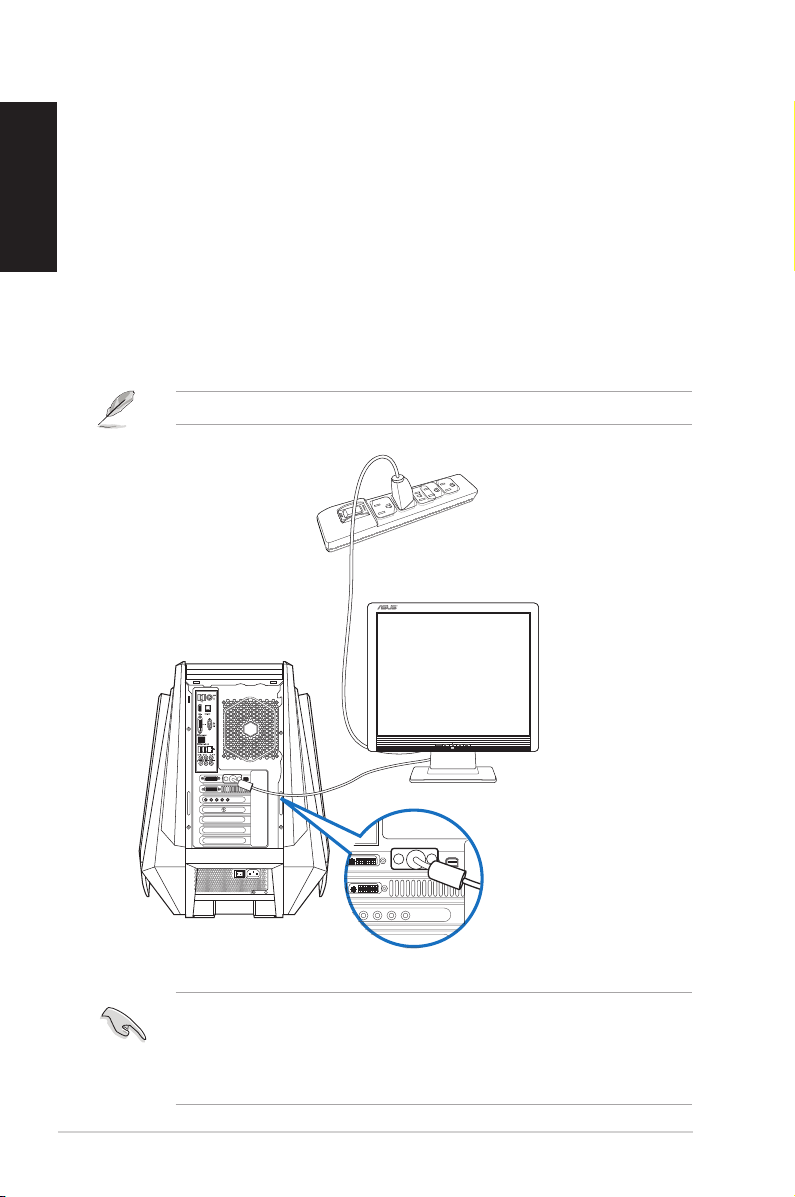
Magyar
A számítógép üzembe helyezése
Ez a fejezet végigvezeti Önt a fontosabb hardvereszközök, mint pl. külső monitor,
Magyar
billentyűzet, egér és tápkábel számítógéphez történő csatlakoztatásának lépésein.
Külső monitor csatlakoztatása
ASUS grakuskártya használata (egyes modellek esetében)
Csatlakoztassa a monitort a különálló ASUS grakuskártya kimeneti csatlakozójához.
Külső monitor csatlakoztatásához a ASUS grakuskártya segítségével:
1. Csatlakoztassa a monitort az ASUS grakuskártya kimeneti csatlakozójához.
2. Csatlakoztassa a monitort egy áramforráshoz.
Az ASUS grakuskártyán lévő monitorcsatlakozók típusonként változhatnak.
• Ha számítógépéhez ASUS grakuskártya jár, a grakuskártya elsődleges megjelenítő
eszközként van beállítva a BIOS-ban. Ezért a monitort a grakuskártya kimeneti
csatlakozójához csatlakoztassa.
• Több külső montor csatlakoztatásának részleteit illetően lásd:
csatlakoztatása című részt e használati utasítás 3. fejezetében.
16
Több külső montor
1. fejezet: Első lépések
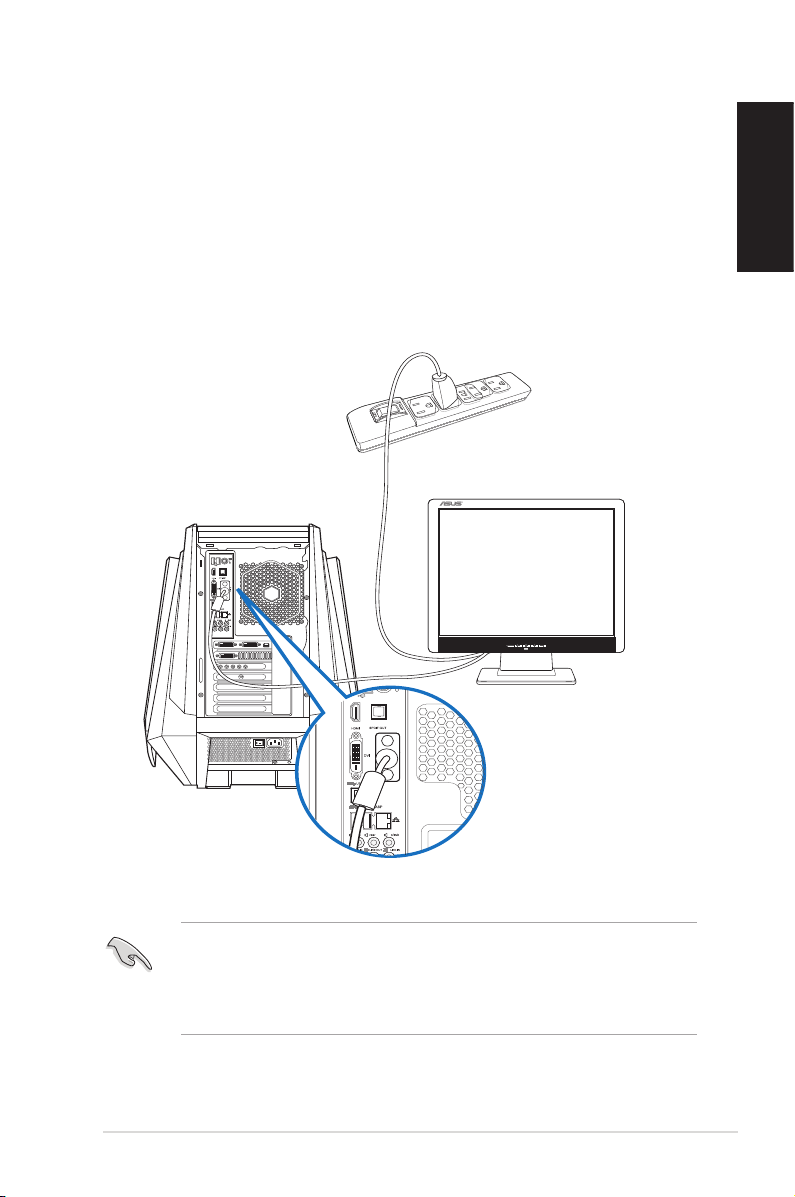
Magyar
A beépített monitorkimenetek használata
Csatlakoztassa monitorját a beépített monitorkimenethez.
Külső monitor csatlakoztatásához a beépített monitorkimenet segítségével:
1. Csatlakoztasson egy VGA monitort a VGA csatlakozóhoz, vagy DVI-D monitort a
DVI-D csatlakozóhoz, vagy HDMI monitort a HDMI csatlakozóhoz, amely a számítógép
hátlapján található.
2. Csatlakoztassa a monitort egy áramforráshoz.
Magyar
• Ha számítógépéhez ASUS grakuskártya jár, a grakuskártya elsődleges megjelenítő
eszközként van beállítva a BIOS-ban. Ezért a monitort a grakuskártya kimeneti
csatlakozójához csatlakoztassa.
• Több külső montor csatlakoztatásának részleteit illetően lásd:
csatlakoztatása című részt e használati utasítás 3. fejezetében.
ASUS G70AB 17
Több külső montor

Magyar
USB-billentyűzet és USB-egér csatlakoztatása
Magyar
Csatlakoztasson USB-billentyűzetet és USB-egeret a számítógép hátlapján lévő USBcsatlakozókhoz.
A mellékelt ASUS GX900 Gaming egér előtelepített beállító segédprogramja csak akkor
érhető el, ha az egeret a számítógéphez a Windows® 8 első indítása előtt csatlakoztatja.
Ellenkező esetben manuálisan kell telepítenie a beállító segédprogramot a mellékelt
támogató DVD-ről. A részletekért tekintse meg a 4. fejezet Az ASUS GX900 Gaming egér
használata című részét.
A hálózati tápkábel csatlakoztatása.
Csatlakoztassa a hálózati tápkábel egyik végét a számítógép hátulján lévő tápcsatlakozó
aljzathoz, a másikat pedig egy konnektorhoz.
18
1. fejezet: Első lépések
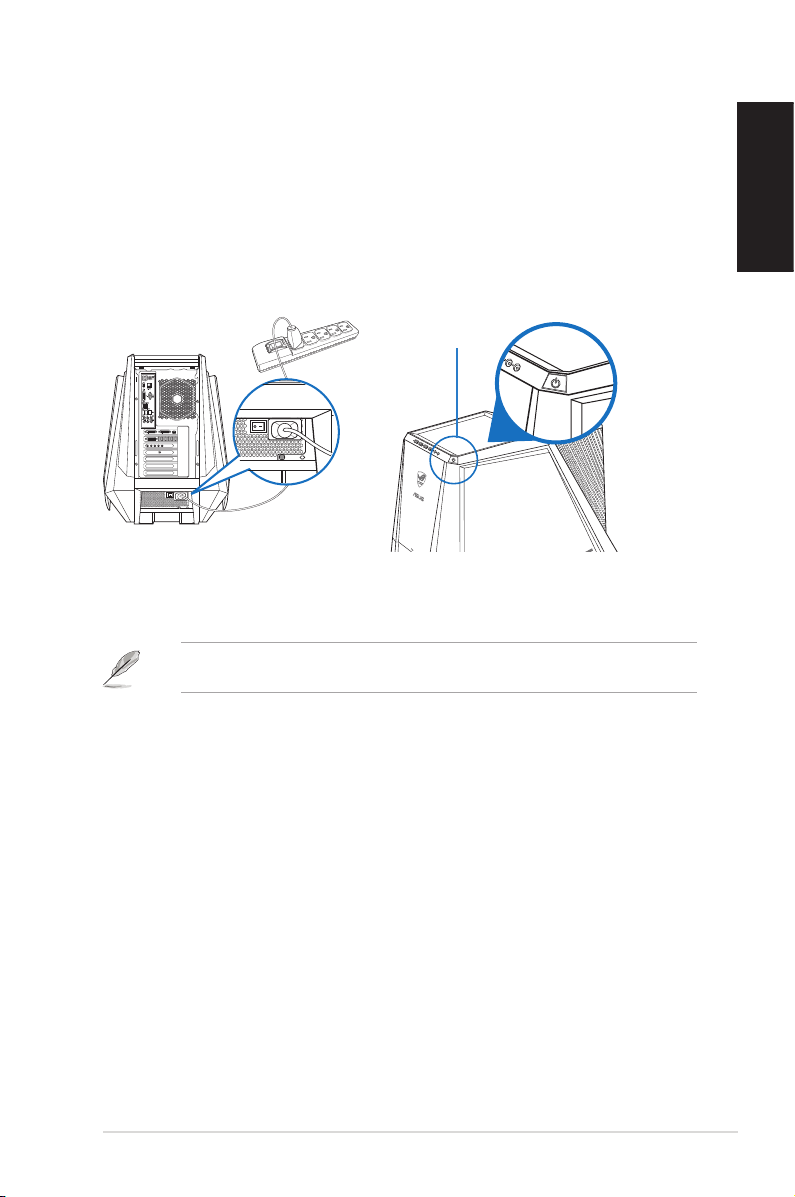
Magyar
A számítógép BE APCSOLÁSA
Ez a fejezet a számítógép be-/kikapcsolását írja le, miután megtörtént a beüzemelése.
A számítógép BEKAPCSOLÁSA
A számítógép BEKAPCSOLÁSÁHOZ:
1. Kapcsolja BE a monitort.
2. Kapcsolja BE az üzemkapcsoló gombot, majd nyomja meg a főkapcsoló gombot a
számítógépen.
Főkapcsoló gomb
3. Várjon, amíg az operációs rendszer automatikusan betöltődik.
További információkért az asztali PC leállításával kapcsolatban lásd: Az asztali PC
kikapcsolása című részt ebben a fejezetben 2.
Magyar
ASUS G70AB 19

Magyar
20
1. fejezet: Első lépések
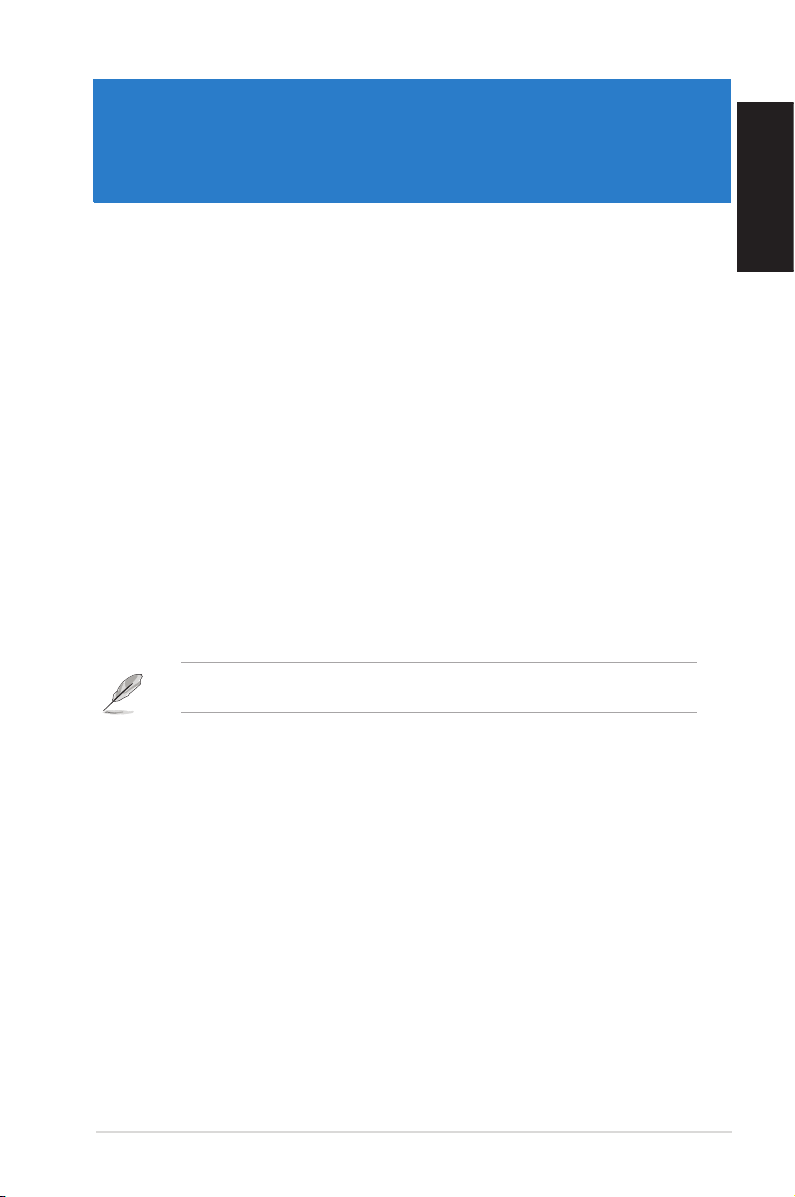
2. fejezet
Windows® 8 használata
Üzembe helyezés
Amikor először kapcsolja be számítógépét, képernyők sorozata jelenik, meg ami végigvezeti
Önt a Windows® 8 operációs rendszer alapvető beállításainak elvégzésén.
Üzembe helyezés:
1. Kapcsolja be a számítógépet. Várjon pár percig, amíg megjelenik a
beállítása képernyő.
2. Olvassa el a gyelmesen licencmegállapodás feltételeit. Jelölje be az
Windows használatára vonatkozó licenc-megállapodás feltételeit jelölőnégyzetét,
majd kattintson az Accept (Elfogad) gombra.
3. Kövesse a következő képernyőn megjelenő utasításokat az következő alapvető
elemek kongurálásához:
• Személyre szabás
• Beállítások
4. Amint végzett az alapvető elemek kongurálásával, megjelenik a Windows
oktatóprogram. Tekintse meg az oktatóprogramot, hogy többet megtudhasson a
Windows® 8 funkcióiról.
A Windows® 8 használatával kapcsolatos további információkért forduljon a következő
fejezetekhez.
Windows
Elfogadom a
®
8 videó
Magyar
ASUS G70AB 21
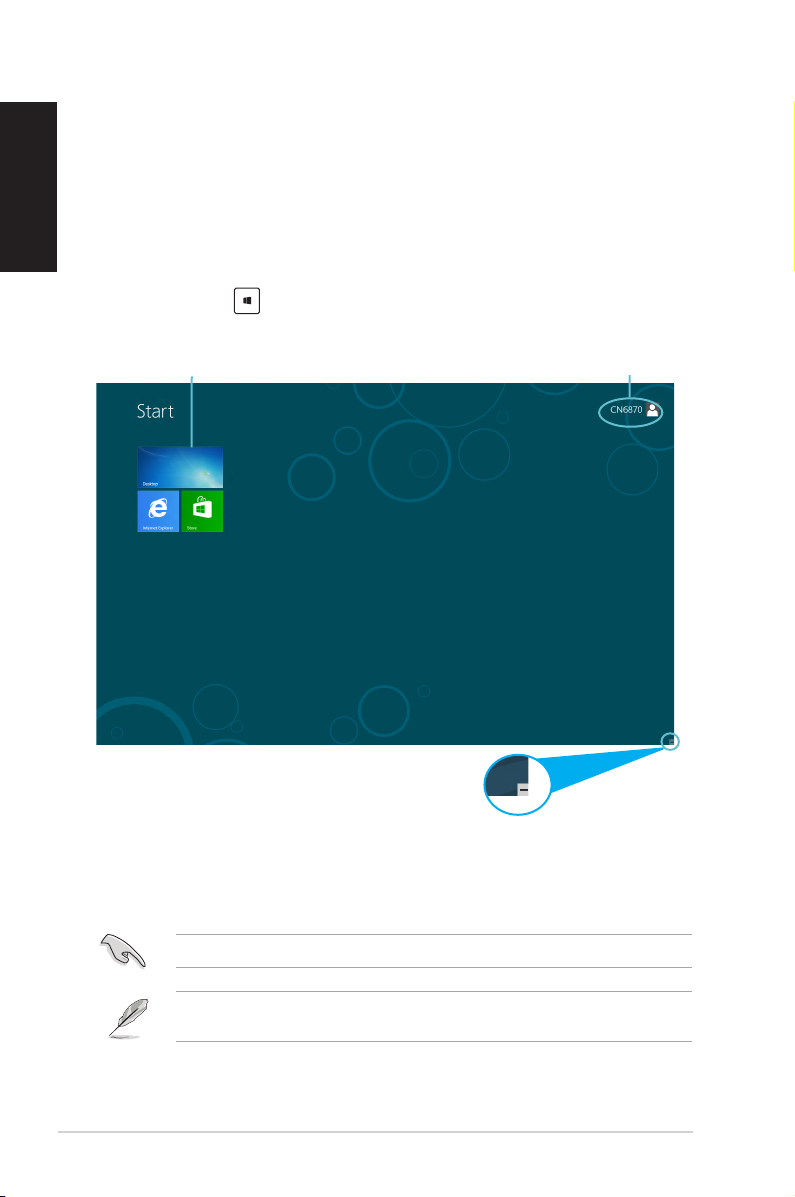
Magyar
A Windows® UI használata
Magyar
Windows felhasználói felület (UI) a Windows® 8 rendszerben használatos csempe alapú
megjelenítés. Az alábbi szolgáltatásokat foglalja magában, amelyeket az asztali PC-n végzett
munka során felhasználhat.
Start képernyő
Megjelenik a Start képernyő, miután sikeresen bejelentkezett felhasználói ókjába. Egyetlen helyen segít
rendszerezni az összes programot és alkalmazást.
A Windows billentyű megnyomásával elindíthatja a Windows®Start képernyőt bármilyen
alkalmazásból.
Élő lapok
Nagyítás/Kicsinyítés gomb
alkalmazásokhoz
Felhasználói ók
Windows® alkalmazások
Ezek a Windows®Start képernyőhöz rögzített és a könnyed elérés érdekében mozaikszerűen
megjelenített alkalmazások
egalább 1024x68 képpontos felbontás szükséges a Windows alkalmazás futtatásához.
egyes alkalmazások a Microsoft-ókra történő bejelentkezést teszik szükségessé a teljes
indításuk előtt.
22 2. fejezet: Windows® 8 használata

Magyar
Hotspotok
A képernyőn lévő hotspotok lehetővé teszik a programok indítását és az asztali PC
beállításainak elérését. A hotspotok funkciói az égér segítségével aktiválhatók.
Hotspotok egy elindított alkalmazásban
Hotspotok a Start képernyőn
Magyar
A hotspotok funkcióit illetően tekintse meg a következő oldalt.
ASUS G70AB 23

Magyar
Magyar
Hotspot Művelet
bal felső sarok Vigye az egérmutatót egy nemrég használt alkalmazás
bélyegképére, majd kattintson rá, hogy visszatérjen az
alkalmazáshoz.
Ha több mint egy alkalmazást indított el, csúsztassa le,
hogy megjelenjen az összes elindított alkalmazás.
bal alsó sarok Futó alkalmazás képernyőről:
Vigye az egérmutatót a Start képernyő bélyegképére,
majd kattintson rá, hogy visszatérjen a Start
képernyőre.
MEGJEGYZÉS: A Windows billentyű
megnyomásával visszaléphet a Windows®Start
képernyőre.
A Windows® Start képernyőről:
Vigye az egérmutatót egy nemrég használt alkalmazás
bélyegképére, majd kattintson rá, hogy visszatérjen az
alkalmazáshoz.
felső rész Tartsa az egérmutatót a kívánt elemen, amíg kéz
jobb felső és alsó sarok Tartsa az egérmutatót a kívánt elemen a Charms bar
ikonná nem változik. Húzza az alkalmazást az új
helyre és engedje el ott.
MEGJEGYZÉS: A hotspot funkció csak futó
alkalmazás esetén működik, illetve ha a Snap funkciót
kívánja használni. További részletekért lásd: Snap
funkció a Munka Windows®alkalmazásokkal című
fejezetben.
indításához.
24 2. fejezet: Windows® 8 használata

Magyar
Munka Windows® alkalmazásokkal
Használja az asztali PC billentyűzetét vagy egerét az alkalmazások indításához és személyre
szabásához.
Alkalmazások indítása
• Vigye az egérmutatót az alkalmazás fölé, majd bal gombbal kattintson egyszer vagy
érintse meg egyszer az indításához.
• Nyomja meg kétszer a <Tab> gombot, majd használja a nyílgombokat az alkalmazások
tallózásához. Nyomja meg az <enter> gombot a kívánt alkalmazás indításához
Alkalmazások személyre szabása
Az alkalmazásokat a Start képernyőn áthelyezheti, átméretezheti vagy feloldhatja azok
rögzítését ott a következő lépésekkel
• Az alkalmazás áthelyezéséhez húzza az új helyre.
Alkalmazások átméretezése
Jobb gombbal kattintson az alkalmazásra a beállítás-sávjának aktiválásához, majd kattintson
a Smaller (Kisebb) lehetőségre.
Alkalmazások rögzítésének feloldása
Alkalmazás Start képernyőn történt rögzítésének feloldásához jobb gombbal kattintson
az alkalmazásra a beállítás-sávjának aktiválásához, majd kattintson az Unpin from Start
(Rögzítés feloldása a Start képernyőn) lehetőségre.
Alkalmazások bezárása
• Vigye az egérmutatót az elindított alkalmazás felső részére, majd várjon, amíg a mutató
kéz ikonná változik.
• Húzza át az alkalmazást a képernyő alsó részére, majd engedje el ott a bezárásához.
• Az elindított alkalmazás képernyőjén nyomja meg az <alt> +< f4> gombot.
Magyar
ASUS G70AB 25
